При обновлении внутренних компонентов вашей системы или других аппаратных изменениях вы можете столкнуться с проблемой, когда ваш компьютер не подключается к серверам активации Windows.
Активация включена для проверки подлинности вашей копии Windows. Он также используется для подтверждения того, что вы используете копию на устройствах, выбранных вами в условиях лицензии на программное обеспечение Microsoft, или что вы соблюдаете условия политики.
Вы можете столкнуться с этой проблемой, если вы обновили системное оборудование, например, материнскую плату. Windows может не активироваться, даже если вы заплатили за подлинный ключ активации Microsoft Windows и попытались активировать его через свои интерактивные службы. Скорее всего, вам покажут код ошибки 0x803f7001.
Anniversary Update (V1607) не включает исправление улучшения замены материнской платы. Таким образом, если вы обновили материнскую плату, серверы могут быть недоступны для систем с цифровым названием Windows 7 или 8. Отображалось следующее сообщение:
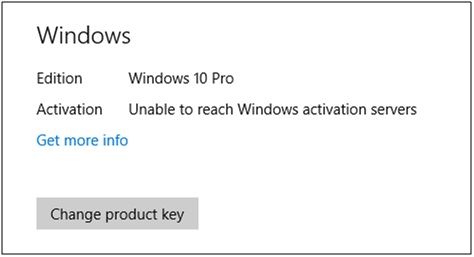
Как решить не удается получить ошибки активации Windows?
Ниже мы обсудили способы решения проблемы активации Windows, пожалуйста, проверьте:
# Исправить 1
Вы можете попробовать активировать продукт с помощью графического интерфейса. Шаги для этого:
- Откройте Run и введите slui 3.
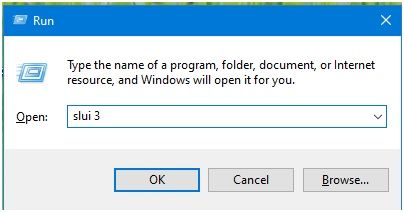
2. В открывшемся окне введите ключ продукта и нажмите клавишу ввода.
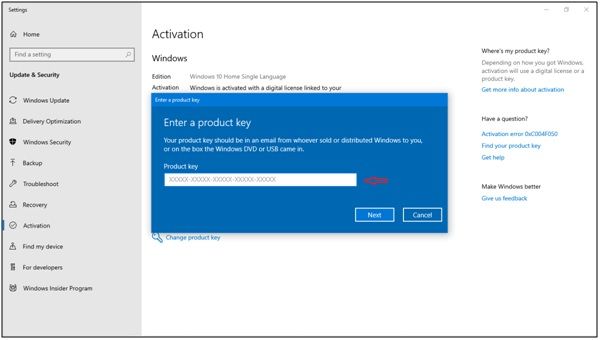
# Исправление 2
В качестве альтернативы, вы можете попробовать ввести общий ключ для вашей версии Windows, а затем повторно активировать на основе уже связанной лицензии. Я покажу шаги по использованию универсального ключа для исправления невозможности доступа к ошибкам серверов активации Windows.
- Откройте Run, нажав Win + R. введите slui и нажмите Enter, чтобы открыть Windows Activation Client.
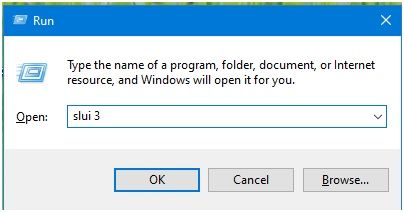
2. Нажмите кнопку «Изменить ключ продукта» и введите правильный универсальный ключ для Windows Edition:
Windows 10 Home Edition: YTMG3 - N6DKC - DKB77 - 7M9GH - 8HVX7
Windows 10 Home Edition на одном языке: BT79Q - G7N6G - PGBYW - 4YWX6 - 6F4BT
Windows 10 Pro Edition: VK7JG - NPHTM - C97JM - 9MPGT - 3V66T
Windows 10 Home N Edition: 4CPRK - NM3K3 - X6XXQ - RXX86 - WXCHW
Windows 10 Pro N Edition: 2B87N - 8KFHP - DKV6R - Y2C8J - PKCKT
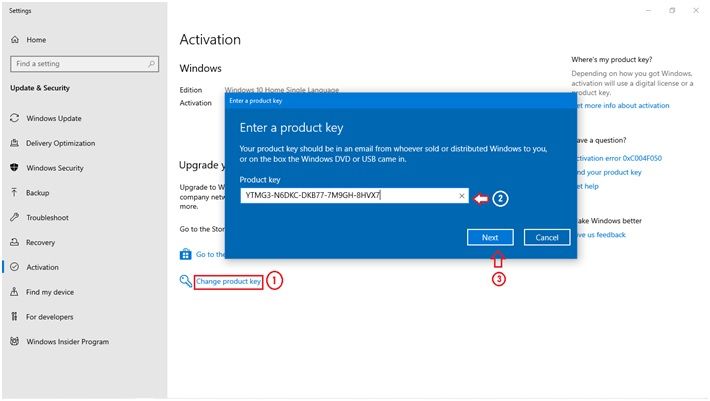
3. Нажмите Далее и дождитесь закрытия окна активации.
4. Перезагрузите компьютер.
5. Снова откройте экран активации, чтобы убедиться, что сообщение об ошибке исчезло. Сообщение об ошибке теперь должно исчезнуть.
6. Дождитесь запроса на повторную активацию. Обычно на то же самое уходит примерно полдня. В ответ на приглашение введите ключ продукта и повторно активируйте устройство.
Если сообщение об ошибке не устранено: Выполните действия, если сообщение об ошибке не устранено.
7. Откройте командную строку администратора. Для этого щелкните правой кнопкой мыши поисковый запрос и выберите Запуск от имени администратора.
8. Введите следующую команду, чтобы заменить общий ключ на оригинальный приобретенный вами ключ продукта:
slmgr -ipk xxxxx — xxxxx — xxxxx — xxxxx — xxxxx (где вы должны заменить X на 25-значный буквенно-цифровой код активации, уникальный для вашей учетной записи).
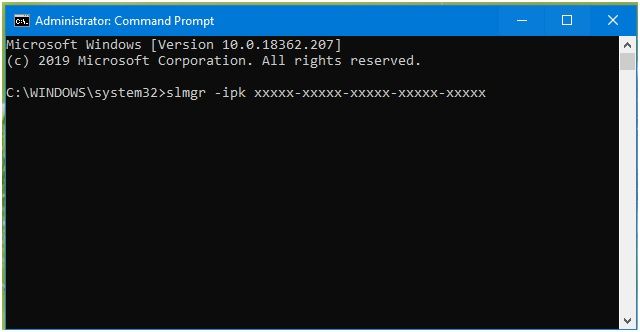
9. Дважды проверьте код на наличие ошибок перед нажатием Enter. Если установка прошла успешно, вы можете увидеть всплывающее окно Windows Host Script.
10. Выйдите из CMD и перезагрузите компьютер. В окне активации проверьте, была ли активация успешной.
# Исправление 3
Если оба вышеуказанных исправления не сработали, обратитесь в службу поддержки Microsoft. Вы можете сделать это через службу поддержки чата из приложения «Справка» или позвонив по бесплатному номеру службы поддержки Microsoft. Для этого необходимо выполнить следующие шаги:
- Откройте Run, нажав Win + R. Введите Slui 4.
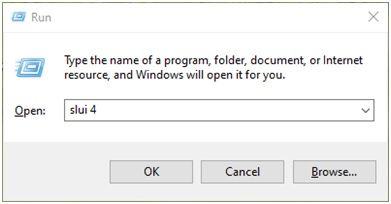
2. Выберите регион в раскрывающемся меню. Вам будут предоставлены бесплатные номера и номера, а также идентификатор установки. Запишите этот идентификатор вниз.
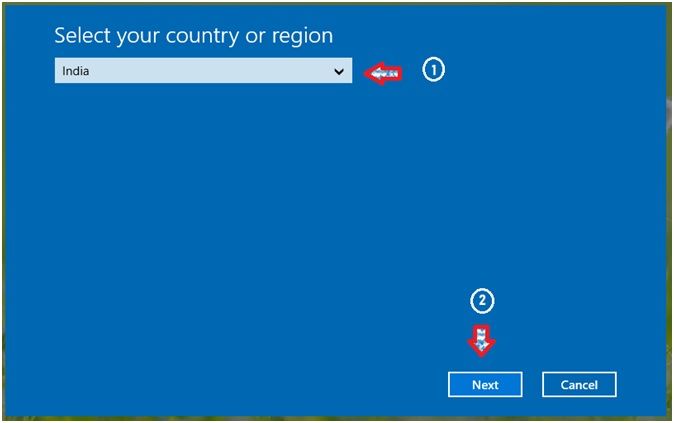
3. Теперь вы можете позвонить в службу поддержки Microsoft по номерам или открыть приложение «Справка» с самого начала.
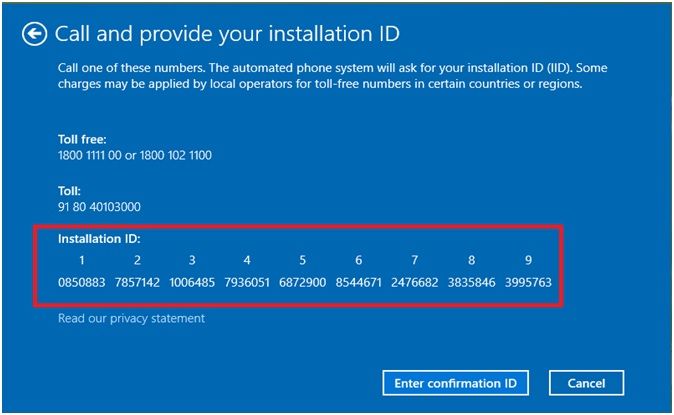
4. В поле ввода напишите свои проблемы и посмотрите помощь, которую оказывает помощник.
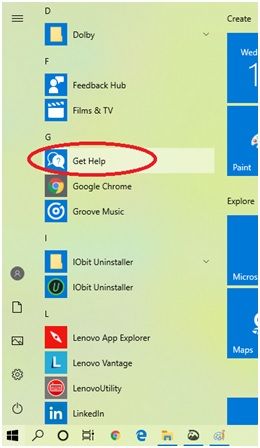
5. Как только придет технология ответа, объясните вашу проблему и предоставьте ID установки, когда вас спросят.

6. Дождитесь активации лицензии.
Вывод
Так что у вас есть это. Теперь вы знаете, как решить эту проблему, когда появляется сообщение о невозможности доступа к серверу активации Windows. Вы нашли это полезным? Комментарий ниже, если вы активировали окна после появления ошибки.

![Как исправить: Невозможно получить доступ к серверам активации Windows? [Решено]](http://master-gadgets.ru/wp-content/cache/thumb/ebbc2ced4_320x200.jpg)




![[Решено] Центр действий Windows не работает — как это исправить?](http://master-gadgets.ru/wp-content/cache/thumb/bcd0bb5e2_150x95.jpg)